(Psst : si vous ne connaissez pas encore Notion, je vous conseille d’aller découvrir mon article sur le sujet ! Sinon, vous risquez de ne rien comprendre à l’article que vous êtes en train de parcourir 😉)
Vendredi, 19h.
Le week-end pointe enfin le bout de son nez après une longue semaine bien remplie. La journée de travail vient tout juste de se terminer et on n’a en général qu’une seule envie : se lover dans le canapé et PRO-FI-TER.
Sauf que notre tranquillité est soudainement chahutée par cette éternelle question qui surgit soudainement dans notre esprit :
Qu’est-ce qu’on mange ce soir ?
Avec sa variante tout aussi stressante : Qu’est-ce qu’on mange ce week-end ?
C’est un cycle infini : toutes les semaines, on doit penser aux menus.
(Ou, si on est de la team “dernière minute”, la question se pose au dernier moment !)
Et si on rendait la planification des menus plus simple, rapide et agréable à gérer ?
Et si notre charge mentale concernant les menus de la semaine s’allégeait ENFIN ?
Et si la préparation de notre liste de courses devenait (presque !) un jeu d’enfants ?
Et si toutes nos recettes de cuisine étaient regroupées au même endroit ?
Bonne nouvelle : j’ai une solution à vous proposer !
Pour cela, j’ai très envie de vous présenter mon outil préféré pour vous permettre d’organiser vos recettes & planifier vos menus de la semaine simplement : Notion.
Avec lui, vos menus de la semaine vont être à la fois équilibrés, organisés et planifiés.
Et croyez-moi, c’est une passionnée d’organisation qui vous le recommande ! 💛
Étape 1 : organiser ses recettes avec Notion
Vous aussi, il vous arrive de sécher complètement au moment de composer votre menu de la semaine ?
C’est l’heure de faire les courses, mais aucune idée de repas ne nous vient à l’esprit… Personnellement, je déteste ce genre de moment !
Et pour éviter cela, je me sers désormais de Notion.
Grâce à Notion, je peux :
- Lister toutes mes recettes
- Composer facilement et rapidement mes menus de la semaine (en allant piocher dans mes recettes, donc !)
- Noter tous les ingrédients qui les composent
- Décomposer mes recettes pas à pas
- Renseigner la durée de préparation (info utile à connaître, surtout les jours de flemme 😉)
- Préciser l’aide culinaire éventuellement concernée (Monsieur Cuisine, Thermomix…)
Et surtout, je peux filtrer mes recettes selon :
- la saison
- le type de plat (sucré, salé, petit-déjeuner, goûter, végétarien…)
- la durée de préparation
- le temps de cuisson
- les ingrédients
En plus de m’en servir au quotidien pour piloter mon entreprise, Notion est un outil formidable pour gérer ma vie quotidienne : projets, voyages, activités, menus… C’est vraiment un outil polyvalent qui permet d’organiser toute notre vie — ou du moins, tout ce qu’on a envie d’organiser grâce à lui 🙂
Et cerise sur le gâteau : Notion existe dans une version mobile, idéale pour y accéder facilement depuis son téléphone !
Si vous souhaitez garder à portée de main toutes vos recettes de cuisine pour composer rapidement vos menus de la semaine, voici la marche à suivre. (Et si vous souhaitez avoir un espace Notion complet et clé en main, rendez-vous sur cette page !)
1 : Créez votre carnet de recettes dans Notion
Dans votre espace Notion, commencez par créer une base de données sous forme de tableau avec la commande /table (choisissez « Vue table » dans la section « base de données ») et cliquez sur « nouvelle base de données ».
Renommez ce tableau « Recettes » puis créez plusieurs colonnes :
- Une colonne « Nom » au format « Titre » (elle existe déjà)
- Une colonne « Types » au format « Sélection multiple »
- Une colonne « Saisons » au format « Sélection multiple »
- Une colonne « Ingrédients » au format « Sélection multiple »
- Une colonne « Durée de préparation » au format « Sélection »
- Une colonne « Temps de cuisson » au format « Sélection »
- Une colonne « Source » au format « URL »
- Une colonne « Jour » au format « Sélection »
2 : Définissez les critères de vos recettes de cuisine
Commencez à remplir les colonnes au format « Sélection multiple » & « Sélection » en créant différentes options à l’intérieur. Par exemple :
- Pour la colonne « Types » : Sucré, Salé, Petit-déjeuner, Goûter, Végétarien…
- Pour la colonne « Saisons » : Printemps, Été, Automne, Hiver
- Pour la colonne « Ingrédients » : Pâtes, Riz, Quinoa, Aubergine, Courgette, Tomate, Courge…
- Pour la colonne « Durée de préparation » : 15 min, 30 min, 45 min, 1 heure, 2 heures…
- Pour la colonne « Temps de cuisson » : 15 min, 30 min, 45 min, 1 heure, 2 heures…
- Pour la colonne « Jour » : lundi, mardi, mercredi…
3 : Listez vos recettes de cuisine
Il ne vous reste plus qu’à compléter votre tableau avec vos recettes fétiches ! Et pour chacune d’elles, remplissez toutes les informations (nom, types, saisons, ingrédients, temps de préparation & de cuisson).
Pour cela, utilisez les options que vous avez créées à l’étape 2, ou ajoutez-en d’autres (notamment pour les ingrédients). Enfin, collez simplement l’URL de la recette dans la colonne prévue à cet effet pour la retrouver facilement.
Vous pouvez aussi directement copier-coller l’ensemble de la recette dans la page de la recette en question. Cela vous évitera de devoir ouvrir l’URL à chaque fois pour lire les ingrédients & les étapes, mais ça prend plus de temps.
4 : Filtrez vos recettes selon votre inspiration du moment !
Vous devez composer votre menu de la semaine et vous appréciez cuisiner avec les fruits et légumes de saison ? Votre tableau est déjà bien rempli ! Il ne vous reste plus qu’à créer les différentes vues vous permettant de filtrer les résultats.
Pour cela, cliquez sur le petit + en haut à gauche de votre tableau. Entrez le nom de cette nouvelle vue « Par types ». Puis, dans les options, choisissez le mode « Kanban » et faites « Grouper par : type ».
Vous pouvez ensuite cliquer à nouveau sur les 3 petits points en haut à droite de votre tableau et sélectionner « Propriétés ». Vous pourrez ainsi afficher ce que vous voulez voir apparaître sur les petites cartes recettes.
Renouvelez ensuite ces étapes en créant une vue « Par saison », puis « Par ingrédients » & enfin « Par temps de préparation / cuisson » en groupant bien par la bonne option et en choisissant les propriétés que vous souhaitez voir apparaître.
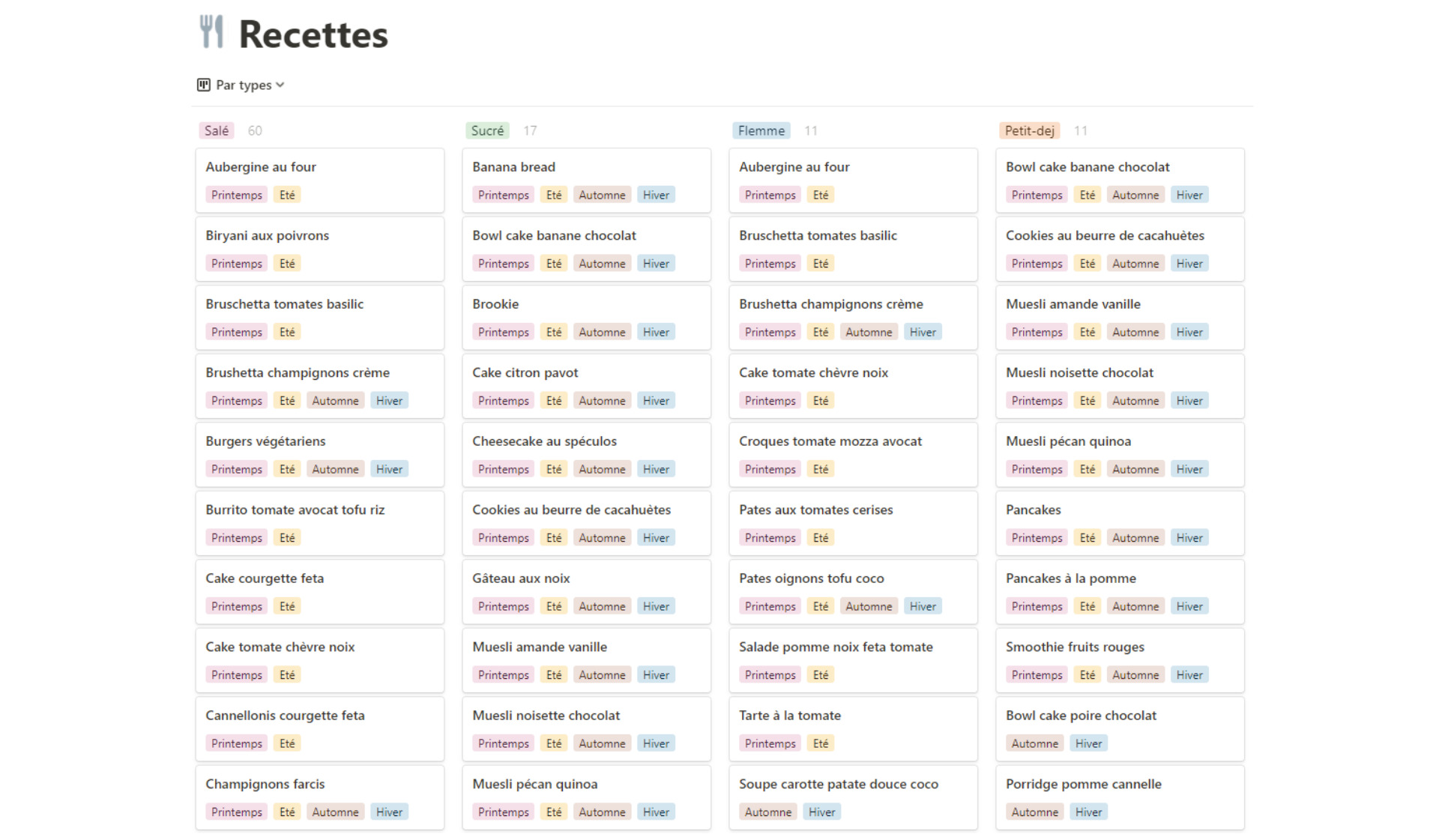
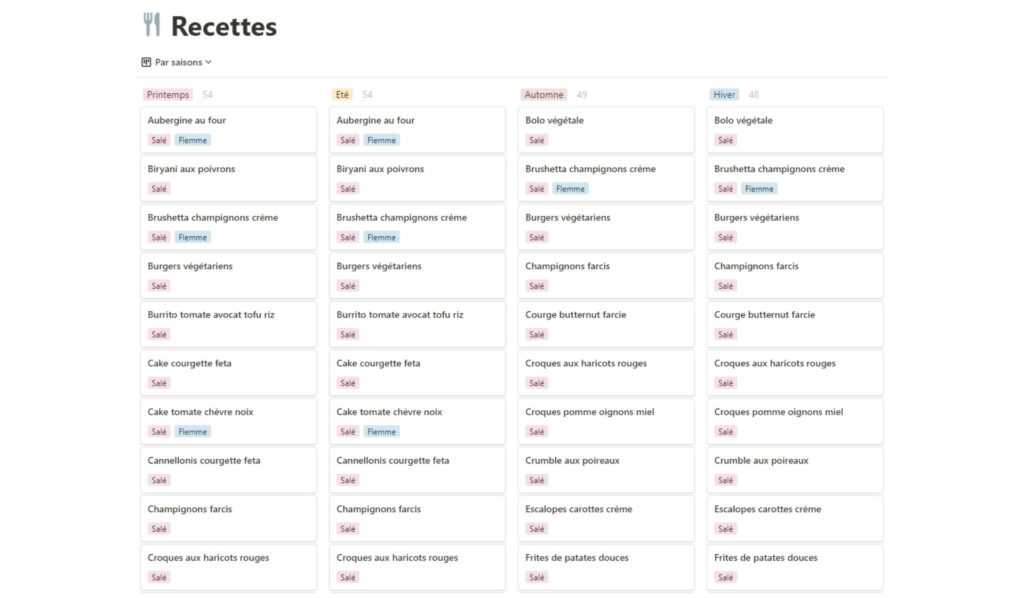
Et maintenant, place à la meilleure partie !
Votre base de données est désormais terminée et prête à l’emploi ! Vous savez maintenant comment organiser facilement vos recettes dans Notion, puis les trier par types, par saison, par ingrédients ou par durée de préparation ! Super pratique, non ? 😉
Étape 2 : planifier ses menus de la semaine
Comment préparer le menu de la semaine de manière efficace et s’organiser au mieux ?
Certains sont adeptes de la méthode de batchcooking qui consiste à préparer sur une seule journée toute une série de repas pour la semaine — à réchauffer ou compléter à la dernière minute.
La planification des menus vous donnera un immense coup de pouce pour vivre votre semaine plus sereinement et pouvoir profiter de vos soirées lorsque vous rentrerez du travail.
Grâce au planning, vous aurez au moins l’avantage d’avoir l’esprit tranquille sur 1 — voire 2, 3 ou 4 ! — semaine.
Cette méthode vous permettra également de concevoir des repas équilibrés, à partir de produits de saison, et d’avoir en un coup d’œil la liste des menus de la semaine.
Pour organiser vos menus de la semaine, rien de plus simple :
- Créez une section « Menus de la semaine » dans votre espace Notion.
- Faites la commande /kanban & choisissez la vue « tableau Kanban ».
- Sélectionnez la source de données « Recettes » créée précédemment.
- Renommez cette vue en « Menu de la semaine »
- Dans 3 les petits points en haut à droite, choisissez « Grouper » puis sélectionnez « Jour ». Vous pouvez aussi classer les jours dans l’ordre croissant s’ils ne sont pas dans l’ordre par défaut.
- Dans les paramètres toujours, vous pouvez choisir les propriétés que vous souhaitez afficher sur vos cartes recettes pour vous repérer plus facilement (types, saisons, etc.)
- Ensuite, il vous suffit d’aller consulter la colonne « Sans jour » pour glisser et déposer vos recettes le jour souhaité !
Étape 3 : préparer sa liste de courses sous Notion
Une fois que votre liste de repas est définie pour la semaine, il ne vous reste plus qu’à vous munir d’un papier pour lister les ingrédients dont vous aurez besoin ! Vous avez également la possibilité de réaliser une liste directement dans Notion grâce à la fonctionnalité « case à cocher ».
Pour cela, il vous suffit de taper « / » dans une zone de texte, et de sélectionner la ligne « Liste de tâches ». Listez tous vos ingrédients, et cochez-les au fur et à mesure depuis votre téléphone pendant que vous faites vos courses !
Grâce à Notion, vous pouvez ainsi faire du 3 en 1 et organiser vos recettes, prévoir vos listes de menus à l’avance tout en préparant votre liste de courses avec efficacité.
L’essayer, c’est l’adopter ! 🙂
Voilà, j’espère que cet article tuto pour organiser ses recettes avec Notion vous a plu & que cette nouvelle organisation vous aidera à trouver l’inspiration chaque semaine ! 🥗
Et si vous êtes entrepreneur.e & préférez avoir un espace clé en main, découvrez mon template Notion Business Pack conçu pour piloter et structurer toute votre activité ! 🚀
📌 Vous avez aimé cet article ? Épinglez-le sur Pinterest pour le retrouver facilement !